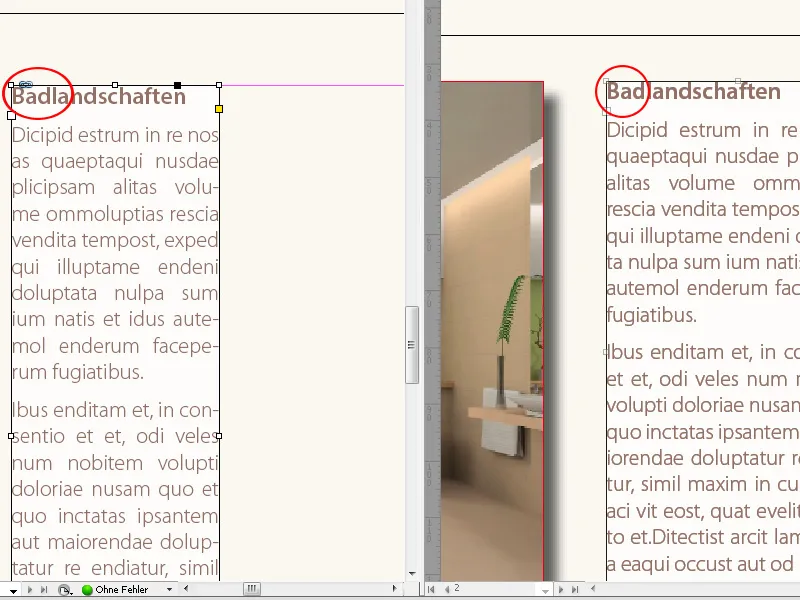Sisu võtmis- ja sisestamisvahendid Adobe InDesignis on praktilised tööriistad, mis võimaldavad sisu tõhusalt küljendustesse integreerida. Need võimaldavad sul võtta oma dokumendist pilte, tekste ja muid elemente ning neid sihitud kohtadesse sisestada – ideaalne brošüüride, ajakirjade või mitmepageiliste projektide kujundamiseks. Selle juhendi käigus näitan sulle samm-sammult, kuidas neid tööriistu kasutada, et oma sisu kiiresti ja täpselt paigutada ning kujundada oma küljendusi veelgi tõhusamalt. Alustame ja avastame need kasulikud tööriistad koos!
Sisu võtmise- ja sisestamisvahendi abil pakub InDesign funktsiooni, mis võimaldab ükskõik milliseid objekte hiireklõpsuga kopeerida ja mujale või teisele dokumendile uuesti paigutada.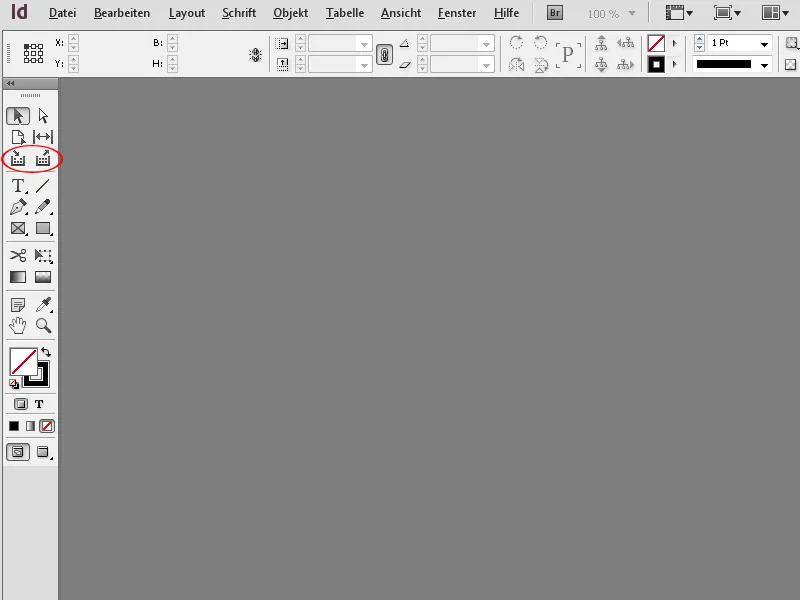
Selle tööriista osaks on nn kandja nime saanud aken, kus kopeeritud objektid on nähtavad ja neile saab lisada erinevaid omadusi sisaldavaid väikeseid nuppe.
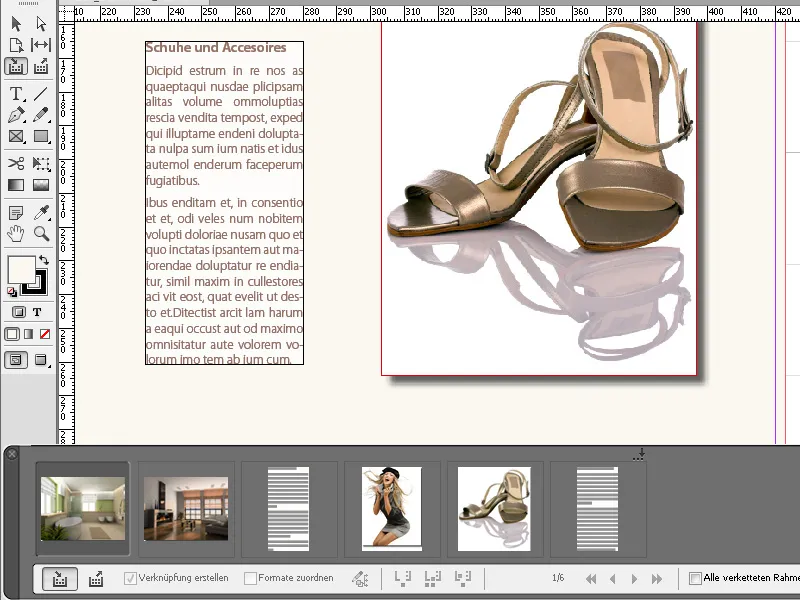
Tööriista kutsumise otsetee on täht B. Nii saad ümber lülituda nii võtmise- kui ka sisestusrežiimi vahel.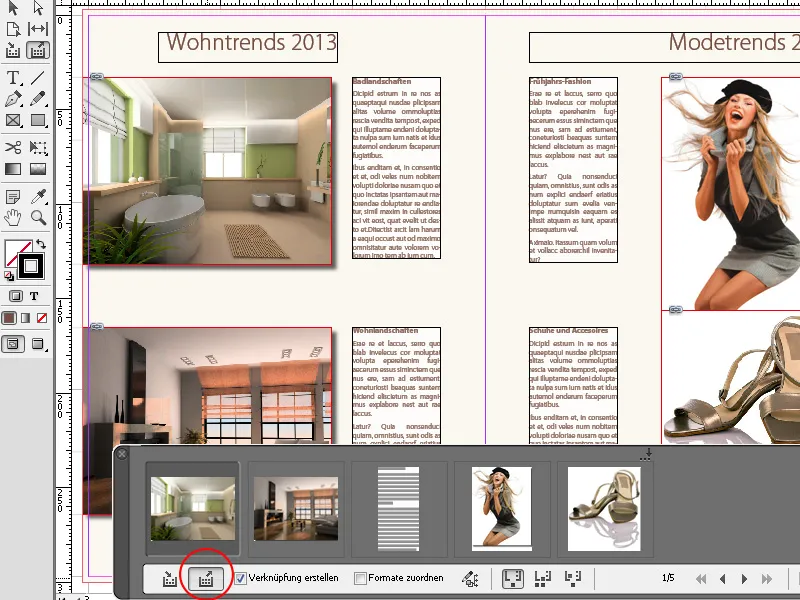
Seega, objektide kopeerimiseks klõpsa neid lihtsalt Sisu võtmise-vahendiga. Hiirega liikudes muutub objekti piirjoon vastavalt selle kihi värvile erksaks. Klõpsates kantakse need siis miniatuurvaadetena kandjasse. Kandjal on alumises servas juhtpaneel erinevatest nuppudest.
Vasakul on võtmis-režiim ja selle kõrval sisestusrežiim. Aktiveeritud sisestusvahendiga saad määrata, kas objektid peaksid olema lingitud või jääma kandjasse pärast paigutamist, et neid hiljem mujale lisada, või kas need tuleks kandjast pärast sisestamist kustutada.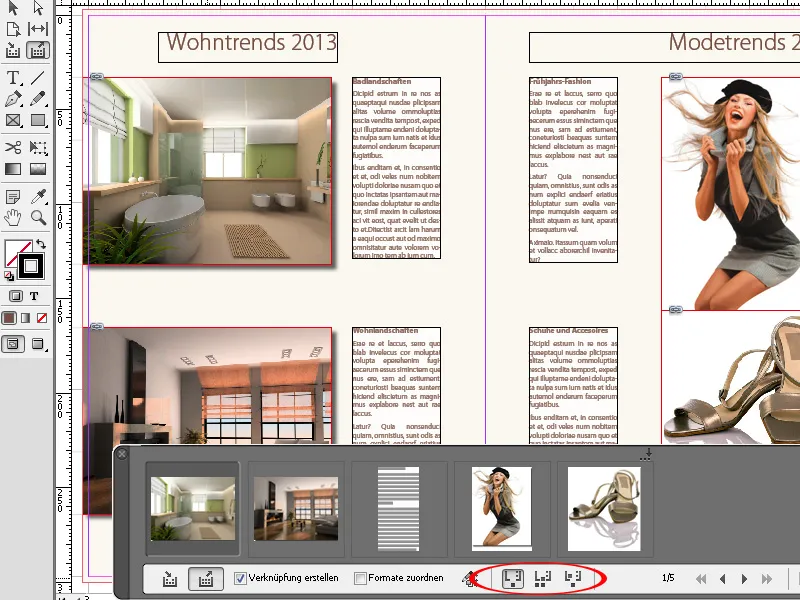
Eri formaate (lõige, sümbol, rida, tabel) saab erinevate nimetuste all määrata erinevatesse dokumentidesse. Kui kandja aken segab, saad selle otsetee Alt+B abil peita. Sama otsetee abil saad selle ka uuesti kuvada.
Paigutamiseks klõpsa täidetud hiirekursoriga lihtsalt sihtruumidel või loo hiireklõpsuga raamistik. Ära unusta enne Sisu võtmise- vahetada Sisestamisvahendi peale. Seejuures säilitatakse proportsioonid algobjekti omadega. Vajutades Shift klahvi, saad tõmmata suvalise raamistiku.
Parem-kerimis- ja Vasak-kerimisklahvidega saad valida objektide vahel kandjas või hiirekursoris. Esc klahvi abil saad objekte kandjast eemaldada.
Grupi objektide ülekandmiseks teisele küljendusele tõmba lihtsalt Sisu võtmise-vahendiga ja vajutatud hiirega raamistik ümber objektide. Need võetakse siis vastu ühe objektina. Sihtküljel tõmba siis uuesti vajutatud hiirega ala, kus see objekt peaks asuma.
Nii saad kergesti muuta paigutuse rastri klahvide abil ja proovida näiteks ühe püst-formaadis objektigrupi kandmiset ligeidatesse vormingutesse (või vastupidi) või lihtsalt katsetada alternatiivset paigutust.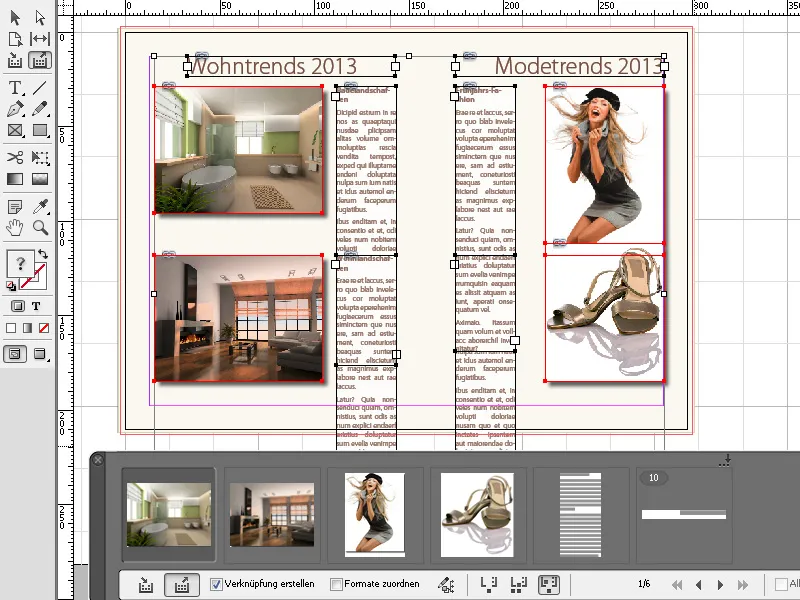
Kui Loome lingi märkeruut on valitud, näidatakse muudatusi allika dokumendis linkitud kastides väikese tähelepanu sümbolina.
Valimisvahendi abil sellele klõpsates värskendatakse sisu. Nii saab erinevates dokumentides kasutatud sisu alati samal tasemel hoida.